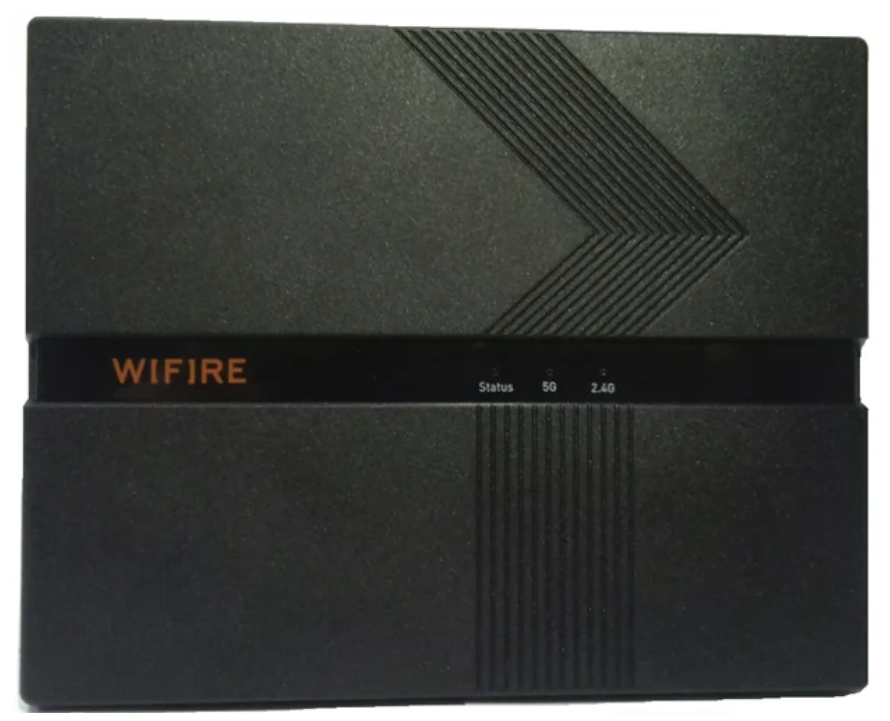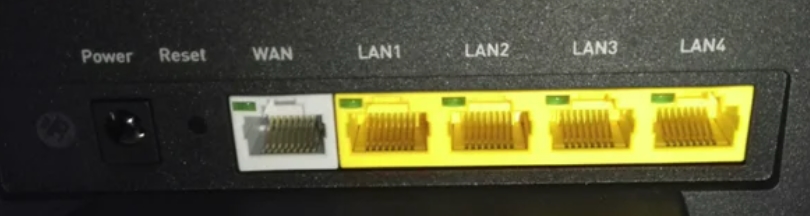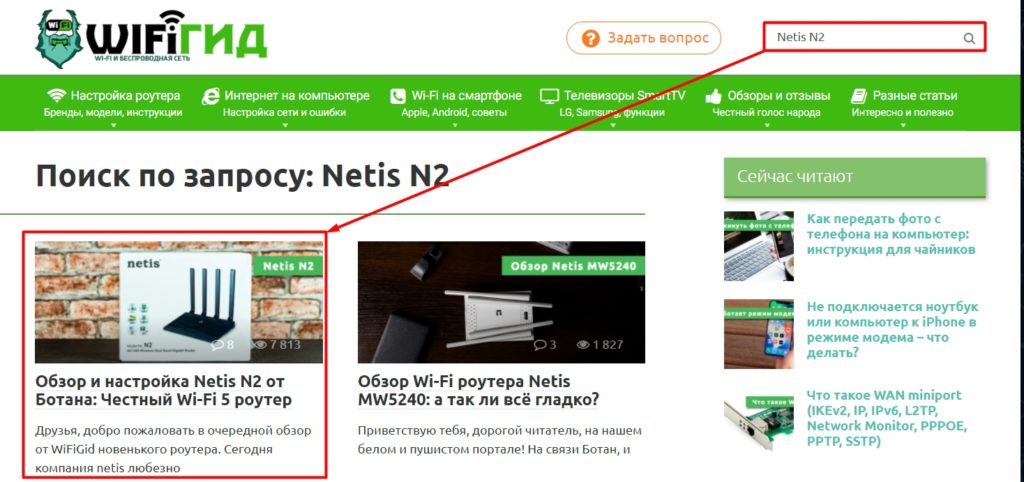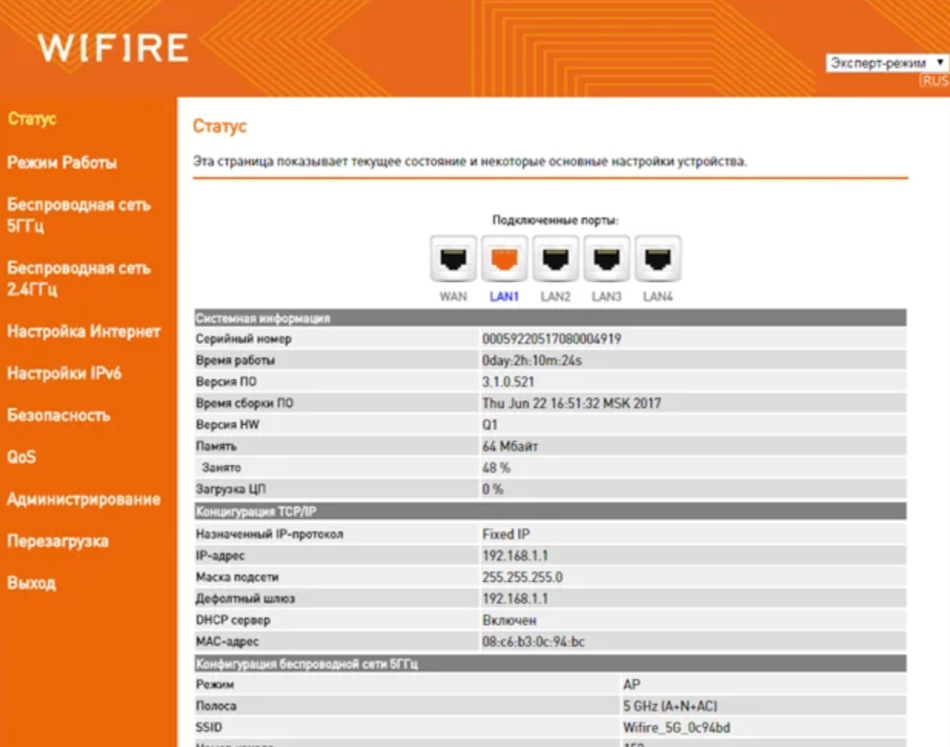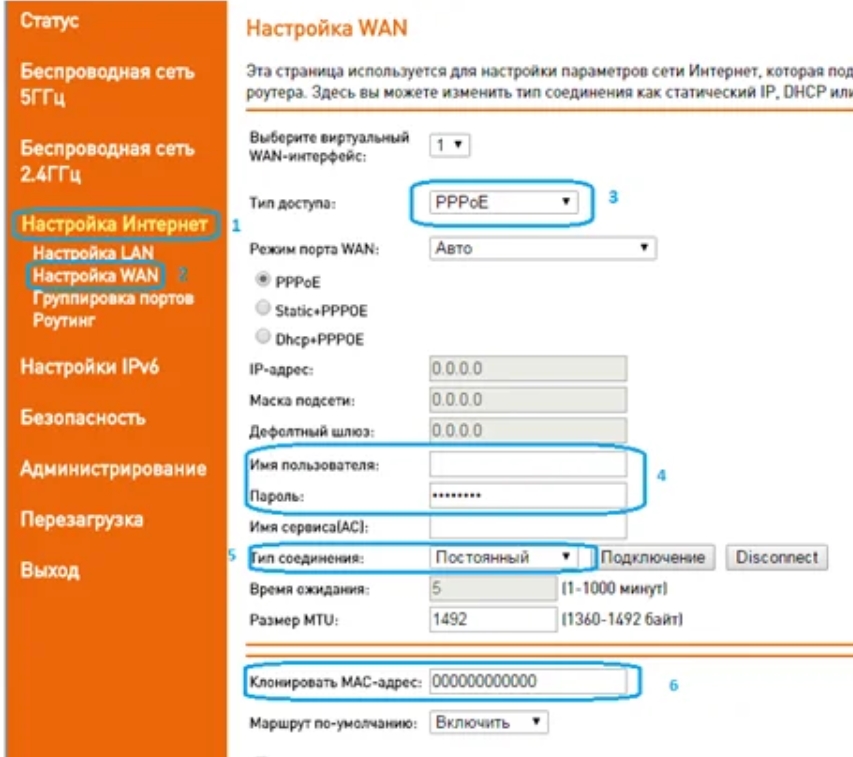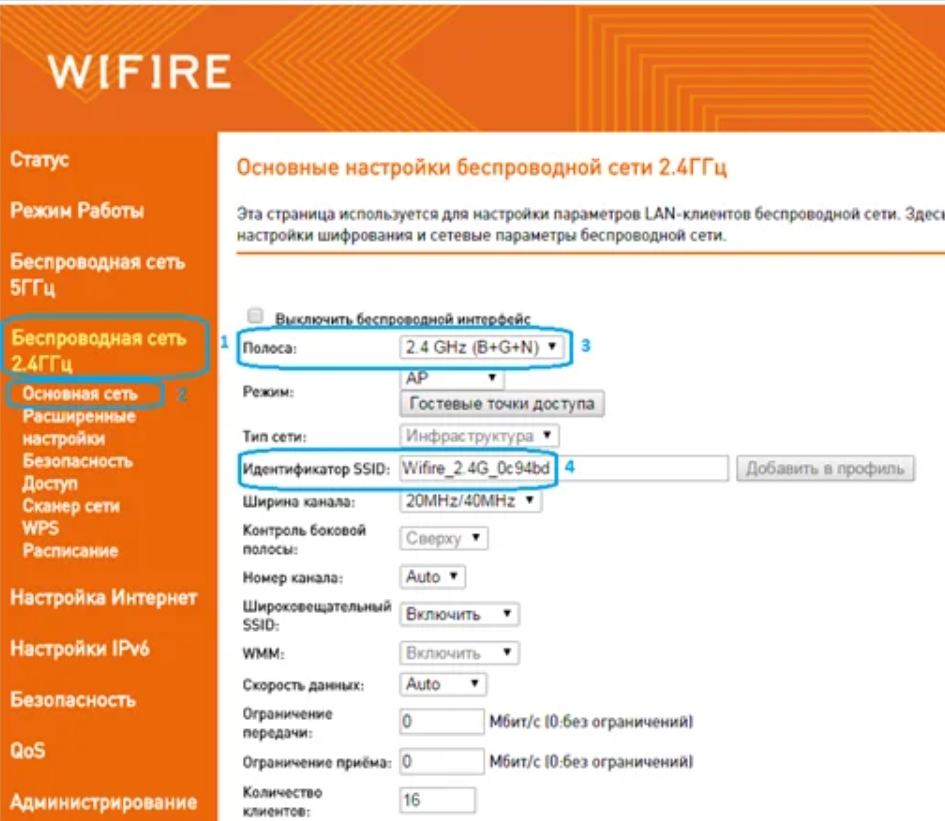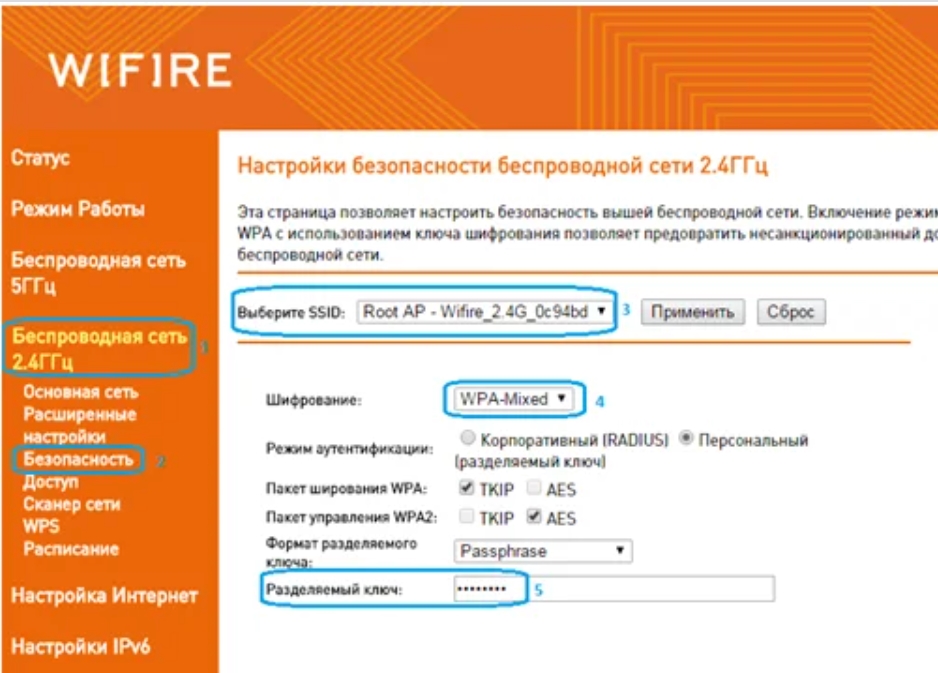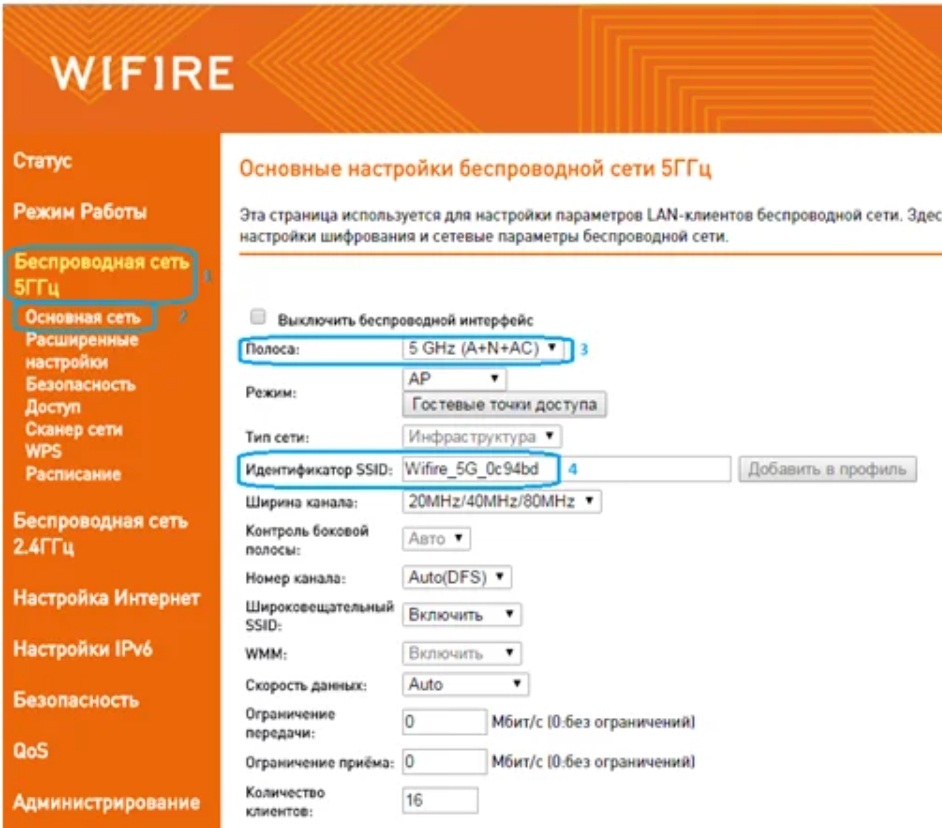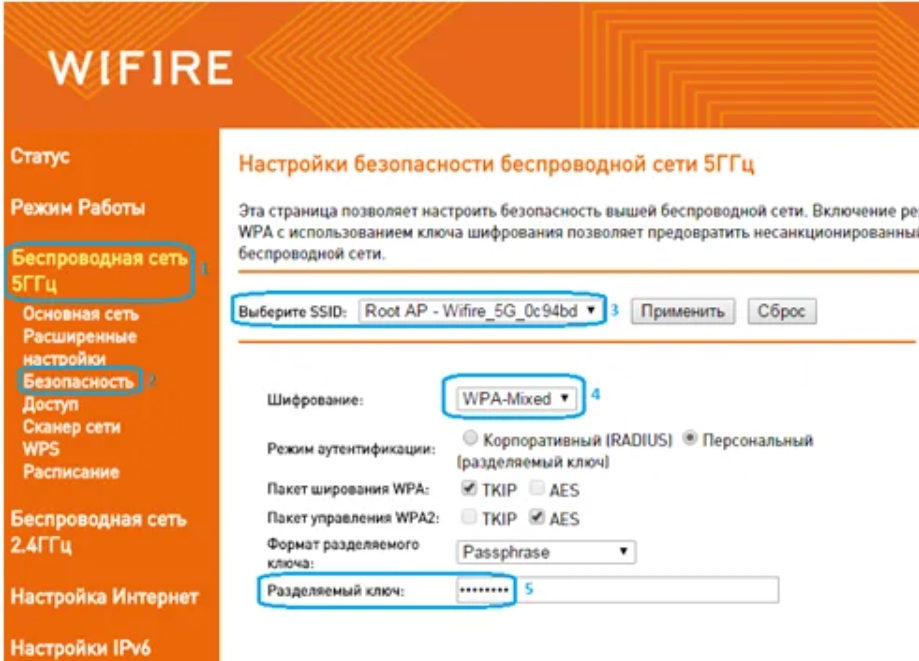На чтение 5 мин Опубликовано Обновлено
В настоящее время роутеры являются неотъемлемой частью нашего повседневного интернет-использования. Иметь доступ к быстрому и безопасному интернету стало основной потребностью большинства пользователей. Поэтому важно обеспечить надежную защиту своей беспроводной сети от несанкционированного доступа. Одним из основных способов защиты является смена пароля на роутере wifire.
Смена пароля на роутере wifire – простая процедура, которая позволяет обеспечить безопасность вашей домашней Wi-Fi сети. В этой статье мы подробно рассмотрим, как сменить пароль на роутере wifire, чтобы вы могли быть уверены в защите своей беспроводной сети.
Процедура смены пароля на роутере wifire не отличается сложностью и подходит для пользователей с любым уровнем технической подготовки. Она включает в себя несколько простых шагов, которые мы разберем пошагово. Следуйте указаниям и в течение нескольких минут вы сможете сменить пароль на роутере wifire и обеспечить безопасность своей беспроводной сети.
Содержание
- Как изменить пароль на роутере wifire: подробная инструкция
- Шаг 1: Подключение к роутеру
- Шаг 2: Открытие веб-интерфейса роутера
- Шаг 3: Вход в настройки роутера
- Шаг 4: Смена пароля
Как изменить пароль на роутере wifire: подробная инструкция
Смена пароля на вашем роутере wifire может помочь вам обеспечить безопасность вашей домашней сети. В этой подробной инструкции мы расскажем вам, как легко и быстро изменить пароль на роутере wifire.
- Откройте веб-браузер на вашем устройстве и введите IP-адрес вашего роутера в адресной строке. Обычно это 192.168.0.1 или 192.168.1.1. Нажмите Enter, чтобы перейти к веб-интерфейсу роутера.
- Вас попросят ввести логин и пароль для доступа к веб-интерфейсу роутера. Если вы не изменили эти данные ранее, используйте стандартные учетные данные, которые обычно указаны на наклейке на задней панели роутера.
- После успешной авторизации вы попадете на главную страницу веб-интерфейса роутера wifire. Здесь вам нужно найти вкладку или раздел с настройками беспроводной сети (Wi-Fi).
- В разделе настройки Wi-Fi найдите поле «Пароль» или «Wireless Password». Обычно это поле будет отображаться в виде точек или звездочек для безопасности.
- Удалите существующий пароль и введите новый пароль в соответствующее поле. Учтите, что пароль должен быть сложным и безопасным, состоящим из комбинации букв, цифр и специальных символов.
- После ввода нового пароля сохраните изменения, нажав на кнопку «Сохранить» или «Apply». Роутер wifire перезагрузится, и новый пароль будет применен.
Поздравляю! Вы успешно изменили пароль на роутере wifire. Теперь ваша домашняя сеть будет защищена от несанкционированного доступа.
Шаг 1: Подключение к роутеру
Перед тем как сменить пароль на роутере WiFire, вам необходимо установить соединение с самим роутером. Для этого выполните следующие действия:
- Подключите компьютер или ноутбук к роутеру WiFire с помощью кабеля Ethernet.
- Убедитесь, что роутер подключен к источнику питания и включен. Проверить это можно по наличию горящих индикаторов.
- Откройте любой веб-браузер на вашем компьютере или ноутбуке.
- В адресной строке введите IP-адрес вашего роутера по умолчанию. Обычно он указан на наклейке на задней или нижней панели устройства.
- Нажмите Enter, чтобы перейти к странице настройки роутера.
- На открывшейся странице вам может потребоваться ввести логин и пароль для аутентификации. Логин и пароль также указаны на наклейке на вашем роутере.
После успешного выполнения этих шагов вы будете подключены к роутеру WiFire и готовы продолжить процесс смены пароля.
Шаг 2: Открытие веб-интерфейса роутера
Для смены пароля на роутере wifire необходимо открыть веб-интерфейс самого устройства. Для этого следуйте инструкциям ниже:
- Откройте веб-браузер на вашем компьютере или мобильном устройстве.
- В адресной строке введите IP-адрес вашего роутера. Обычно это 192.168.1.1 или 192.168.0.1. Если вы не знаете IP-адрес своего роутера, вы можете найти его в документации к устройству или обратиться к интернет-провайдеру.
- Нажмите клавишу Enter или выполните поиск, чтобы перейти на страницу администрирования роутера.
- На странице администрирования вам может потребоваться ввести логин и пароль для доступа. Если вы не знаете логин и пароль, вы можете воспользоваться стандартными учетными данными, указанными на задней панели роутера или в его документации, или обратиться к интернет-провайдеру.
- После успешного входа в веб-интерфейс роутера вы будете перенаправлены на главную страницу настроек.
Теперь вы готовы к следующему шагу — смене пароля на роутере wifire.
Шаг 3: Вход в настройки роутера
Чтобы изменить пароль на роутере wifire, вам необходимо выполнить следующие действия:
Шаг 1. Откройте веб-браузер на вашем компьютере или мобильном устройстве.
Шаг 2. В адресной строке вводите IP-адрес роутера. Обычно он указывается в документации на устройстве или на его задней панели. Например, 192.168.1.1.
Шаг 3. Нажмите клавишу Enter или перейдите по введенному адресу, чтобы открыть страницу входа в настройки роутера.
Шаг 4. Если вам потребуется авторизация, введите указанный логин и пароль. Обычно стандартный логин и пароль указаны в документации на роутер или на его задней панели.
После успешной авторизации вы попадете в основное меню настроек вашего роутера wifire, где сможете изменить пароль.
Обратите внимание, что для каждого типа роутера может быть свой процесс входа в настройки, а стандартный логин и пароль могут различаться, поэтому всегда обращайтесь к документации на ваш роутер для получения точной информации.
Шаг 4: Смена пароля
Чтобы сменить пароль на роутере Wifire, выполните следующие действия:
- Откройте веб-браузер на компьютере или устройстве, подключенном к вашему роутеру Wifire.
- Введите IP-адрес роутера в адресную строку браузера и нажмите клавишу Enter. Обычно IP-адрес роутера указан на его корпусе или указан в документации.
- В открывшемся окне авторизации введите свое имя пользователя и пароль. Если вы не изменили стандартные настройки, введите «admin» в качестве имени пользователя и «admin» в качестве пароля.
- Найдите раздел «Настройки безопасности» или «Пароль» в меню роутера.
- Выберите опцию «Сменить пароль» и введите новый пароль дважды. Рекомендуется использовать сложный пароль, состоящий из букв, цифр и символов.
- Сохраните изменения и перезагрузите роутер.
Теперь ваш пароль на роутере Wifire успешно изменен на новый. Убедитесь, что вы запомнили новый пароль и храните его в надежном месте.
Настройка роутера – важный шаг в создании домашней сети. Роутер wifire s1500 является одной из самых популярных моделей на рынке, и его настройка не должна вызывать сложностей, если вы следуете пошаговой инструкции.
Первым шагом в настройке роутера wifire s1500 является подключение его к компьютеру или ноутбуку через Ethernet-кабель. Убедитесь, что роутер и компьютер включены.
Когда подключение установлено, откройте веб-браузер и введите в адресной строке IP-адрес роутера – 192.168.0.1. По-умолчанию, логин и пароль для доступа к настройкам роутера – admin. Введите их и нажмите «Войти».
Теперь вы находитесь в панели управления роутера wifire s1500. Здесь вы можете настроить все основные параметры сети, включая Wi-Fi, пароли, защиту и прочее. Следуйте инструкциям по выбору желаемых настроек и сохраните изменения.
После завершения настроек, рекомендуется перезагрузить роутер wifire s1500, чтобы применить внесенные изменения. Теперь ваш роутер готов к использованию и вы можете наслаждаться стабильным сигналом Wi-Fi и безопасной домашней сетью.
Содержание
- Подготовка к настройке роутера wifire s1500
- Проверка содержимого комплекта поставки
- Подключение роутера к питанию и интернету
- Настройка базовых параметров роутера wifire s1500
Подготовка к настройке роутера wifire s1500
Перед тем, как начать настройку роутера wifire s1500, необходимо выполнить несколько предварительных шагов. Это поможет гарантировать успешное подключение и работу устройства:
|
1. |
Проверьте комплектацию роутера и убедитесь, что у вас есть все необходимые компоненты, включая сетевой кабель и блок питания. |
|
2. |
Подготовьте доступ к интернет-провайдеру. Убедитесь, что у вас есть действующий интернет-кабель и активированная услуга интернета. |
|
3. |
Определитесь с местом размещения роутера. Выберите место, где сигнал Wi-Fi будет наиболее стабильным и охватывать все нужные помещения. |
|
4. |
При необходимости, проверьте обновления прошивки роутера wifire s1500 на официальном сайте производителя и загрузите последнюю доступную версию. |
Произведение указанных выше действий поможет создать хорошую основу для настройки роутера wifire s1500 и обеспечит надежное подключение к сети Интернет.
Проверка содержимого комплекта поставки
Перед началом настройки роутера Wifire S1500 рекомендуется убедиться, что в комплекте поставки присутствуют все необходимые компоненты.
При открытии коробки вы должны найти следующие предметы:
- Роутер Wifire S1500: основное устройство, предназначенное для передачи и приема сигнала Wi-Fi.
- Адаптер питания: используется для подключения роутера к источнику электропитания.
- Сетевой кабель: необходим для подключения роутера к модему или другому сетевому устройству.
- Инструкция по эксплуатации: содержит подробные сведения о настройке и использовании роутера.
Если какой-либо из перечисленных компонентов отсутствует или поврежден, свяжитесь с поставщиком или производителем для решения данной ситуации.
После убедительной проверки содержимого комплекта поставки можно приступить к настройке роутера Wifire S1500.
Подключение роутера к питанию и интернету
Приступая к настройке роутера wifiRe S1500, важно правильно подключить его к питанию и интернету. Для этого выполните следующие шаги:
| 1. | Убедитесь, что роутер wifiRe S1500 и модем подключены к источнику питания. |
| 2. | Подключите один конец Ethernet-кабеля к выходу модема и другой конец к порту WAN (Wide Area Network) на задней панели роутера. |
| 3. | Подключите компьютер к одному из портов LAN (Local Area Network) на задней панели роутера при помощи Ethernet-кабеля. |
| 4. | Включите роутер и дождитесь, пока индикаторы на передней панели станут стабильными. |
| 5. | На компьютере откройте веб-браузер и введите IP-адрес роутера в адресной строке. Обычно это 192.168.0.1 или 192.168.1.1. |
| 6. | В появившемся окне введите логин и пароль администратора роутера (по умолчанию это admin и password) и нажмите кнопку «Войти» или «OK». |
| 7. | В интерфейсе роутера найдите раздел «Настройки сети» или «Настройки подключения» и выберите тип подключения к интернету, который соответствует вашему провайдеру. |
| 8. | Введите необходимые параметры подключения, такие как имя пользователя и пароль, предоставленные вашим интернет-провайдером. |
| 9. | Сохраните внесенные изменения и перезагрузите роутер. |
После выполнения этих шагов роутер wifiRe S1500 должен быть успешно подключен к питанию и интернету. Теперь вы можете приступить к дальнейшей настройке сети и безопасности.
Настройка базовых параметров роутера wifire s1500
Для начала настройки роутера wifire s1500, убедитесь, что у вас есть доступ к интернету и устройство подключено к роутеру через Ethernet-кабель или Wi-Fi. После этого выполните следующие шаги:
Шаг 1: Откройте любой веб-браузер (например, Google Chrome, Mozilla Firefox или Microsoft Edge) на компьютере или мобильном устройстве, подключенном к роутеру.
Шаг 2: Введите IP-адрес роутера в адресной строке браузера и нажмите клавишу «Enter». Обычно IP-адрес роутера указан на наклейке на его корпусе или в документации к нему. Например, 192.168.0.1.
Шаг 3: В открывшейся странице авторизации введите логин и пароль администратора роутера. Если вы не знаете эти данные, обратитесь к документации роутера или поставщику интернет-услуг.
Шаг 4: После успешной авторизации вы попадете на главную страницу настроек роутера. Здесь вы можете изменить различные параметры роутера в зависимости от ваших потребностей.
Шаг 5: Сначала рекомендуется изменить пароль администратора роутера. Для этого найдите вкладку «Настройки пароля» или «Изменить пароль» и следуйте инструкциям на экране. Создайте надежный пароль, состоящий из цифр, букв верхнего и нижнего регистра, а также специальных символов.
Шаг 6: Затем настройте имя вашей Wi-Fi сети (SSID). Найдите раздел «Настройки Wi-Fi» или «Беспроводные сети» и выберите опцию для изменения имени сети. Введите новое имя сети, которое будет отображаться при поиске доступных Wi-Fi сетей.
Шаг 7: Далее установите безопасность для вашей Wi-Fi сети. В разделе «Настройки безопасности» выберите тип шифрования (например, WPA2-PSK), затем введите пароль для подключения к Wi-Fi сети. Убедитесь, что выбранный тип шифрования и пароль обеспечивают надежную защиту вашей сети от несанкционированного доступа.
Шаг 8: Наконец, сохраните внесенные изменения, нажав кнопку «Применить» или «Сохранить» на странице настроек. Роутер выполнит перезагрузку для применения новых параметров.
После завершения этих шагов ваши базовые параметры роутера wifire s1500 должны быть успешно настроены. Вы можете проверить работоспособность и подключиться к вашей Wi-Fi сети с использованием нового имени и пароля.
Всем привет! Сегодня расскажу вам про настройку роутера от компании WIFIRE – она же Нетбайнет (Netbynet). Не будем тянуть, если у вас возникнут какие-то вопросы при прочтении, пишите в комментариях.
Содержание
- ШАГ 1: Подключение
- ШАГ 2: Вход в Web-интерфейс
- ШАГ 3: Настройка интернета и Wi-Fi
- Задать вопрос автору статьи
ШАГ 1: Подключение
Как же все-таки настроить роутер? Итак, прежде чем мы начнем, нужно уточнить одну маленькую деталь. У компании Netbynet, есть как свой роутер Fastbox One B, выпускаемый под брендом WIFIRE. Выглядит он так как на картинке ниже. Но опять же, не обязательно использовать его, можно подключиться к интернету с любого другого роутера (TP-Link, ASUS, D-Link и другие) – про их настройку я также расскажу ниже.
Все шаги от подключения до входа в Web-интерфейс очень похожи на всех маршрутизаторах, так что буду пока показывать на этом примере. У всех роутеров есть стандартный джентельменский набор портов и кнопок:
- Power – сюда втыкаем блок питания, который находится в коробке.
- Reset – кнопка для сброса роутера до заводских настроек. Если вы получили его с рук, то советую зажать эту кнопку ровно на 10 секунд при включенном аппарате.
- WAN (Интернет) – порт, куда вставляется кабель от провайдера.
- LAN1-4 – порты для локальных устройств. В коробке есть один сетевой кабель, который вы можете использовать.
На других роутерах, также может быть дополнительная кнопка «On/Off», которая включает и выключает интернет-центр. Прежде чем зайти в конфигуратор, мы должны подключиться к сети роутера – это можно сделать двумя способами:
- По кабелю – просто подключаемся к любому LAN порту
- По Wi-Fi – имя сети и пароль можно подсмотреть на этикетке сзади аппарата. Сети две (2, 4 и 5 ГГц), но ключ доступа у всех один.
ШАГ 2: Вход в Web-интерфейс
Если вы все сделали правильно и подключились к сети, вам нужно открыть любой браузер и в адресную строку вписать IP:
http://192.168.1.1
После этого вписываем логин и пароль. По умолчанию логин – admin. А вот пароль может отличаться – смотрим на ту же самую этикетку. У роутеров других фирм адрес может отличаться – смотрим на этикетку.
ПРИМЕЧАНИЕ! Если вы не можете попасть в Web-интерфейс роутера, то читаем эту инструкцию.
Прежде чем я расскажу про настройку маршрутизатор, именно от компании WIFIRE, повторюсь, что не обязательно использовать именно этот аппарат. Поэтому, если вы все же уже подключили роутер другой фирмы, то у вас есть два способа настройки.
Первый – посмотреть отдельные общие инструкции ниже:
- ASUS
- ZyXEL Keenetic
- D-Link
- Linksys
- TP-Link
- Netis
- Tenda
- MikroTik
Второй – посмотрите полное и точное название роутера на этикетке. Далее вбейте это название в поиск нашего сайта и после этого читайте более подробную инструкцию.
Далее я расскажу про настройку роутера Fastbox One B. После входа вы должны увидеть вот такой вот интерфейс, где указаны подключения к портам.
Переходим в раздел «Настройка Интернета» – «Настройка WAN». Вам нужно подсмотреть в договоре, какой тип подключения использует ваш провайдера, и указать его в строке «Тип доступа». Например, для PPPoE вам нужно указать имя пользователя и пароль. Остальные настройки оставляем по умолчанию.
Теперь идем настраивать Wi-Fi. К сожалению, тут нет режима совместной работы двух частот. То есть обе сети 5 и 2,4 ГГц нужно настраивать отдельно. Идем сначала в «Беспроводную сеть 2,4 ГГц». И заполняем поля:
- Полоса – устанавливаем три режима (B+G+N), если дома есть старые устройства, выпущенные до 2010 года. Если все устройства новые, то оставляем только (N).
- Идентификатор SSID – сюда вводим имя сети, которое будет отображаться.
- Ширина канала – значение 20MHz/40Mhz.
- Номер канала – Auto.
- Широковещательный SSID – можно сделать сеть невидимой, если выключить этот параметр. Но тогда имя нужно будет вводить вручную.
Теперь нужно установить пароль – идем в соседний подраздел «Безопасность». Выбираем нашу сеть в верхней строке. Вписываем настройки:
- Шифрование – WPA-Mixed
- Режим аутентификации – Персональный (разделяемый ключ).
- Пакет шифрования WPA – TKIP.
- Пакет управления WPA2 – AES
- Разделяемый ключ – вводим пароль от сети.
То же самое делаем и с частотой 5 ГГц. Описывать это не буду, можете посмотреть и списать настройки со скриншотов.
WiFire S1010 NBN — это мощный и современный роутер, который обеспечивает стабильное и быстрое подключение к Интернету. Он обладает рядом функций, которые позволяют настроить его под ваши индивидуальные потребности. В этом гайде мы расскажем о самых важных шагах настройки данного устройства.
Первым шагом является подключение роутера к компьютеру или ноутбуку. Для этого вам потребуется Ethernet-кабель, который нужно вставить в порт LAN роутера и в порт Ethernet вашего компьютера. После успешного подключения, убедитесь, что роутер включен и работает.
Далее необходимо открыть веб-браузер и ввести IP-адрес роутера в адресную строку. Обычно IP-адрес указан на задней панели роутера или в документации. Введите IP-адрес и нажмите Enter. Откроется веб-интерфейс роутера, где вы сможете настроить различные параметры под свои нужды.
В веб-интерфейсе роутера найдите раздел «Настройки подключения» или «WAN-настройки». В этом разделе вам нужно будет указать данные, которые предоставляет ваш провайдер интернет-услуг. Обычно это адрес сервера DHCP, логин и пароль. Введите данные и сохраните настройки.
После этого, ваш роутер WiFire S1010 NBN будет готов к работе. Вы сможете наслаждаться стабильным и быстрым подключением к Интернету, а также настроить дополнительные функции веб-интерфейса для улучшения вашего интернет-опыта.
Содержание
- Понимание работы роутера WiFire S1010 NBN
- Изучение основных функций
- Настройка роутера для WiFire S1010 NBN
Понимание работы роутера WiFire S1010 NBN
Роутер WiFire S1010 NBN предназначен для предоставления высокоскоростного доступа к интернету по технологии NBN (National Broadband Network). Роутер обеспечивает стабильное и безопасное соединение, позволяя пользователям максимально эффективно использовать доступный интернет-поток.
WiFire S1010 NBN может функционировать в качестве точки доступа без проводного подключения или в качестве маршрутизатора с поддержкой проводных и беспроводных подключений. С помощью своих высокопроизводительных антенн и передатчиков WiFire S1010 NBN обеспечивает широкую зону покрытия сигналом Wi-Fi, позволяя пользователям подключаться к сети с любого места в пределах дома или офиса.
Роутер оснащен различными портами, такими как WAN-порт, LAN-порты и порты USB. WAN-порт предназначен для подключения к сети Интернет, а LAN-порты предназначены для подключения устройств, таких как компьютеры, принтеры или игровые консоли. Порты USB позволяют подключать внешние устройства для обмена данными или печати.
WiFire S1010 NBN поддерживает различные сетевые протоколы, включая IPv4 и IPv6, что обеспечивает совместимость с существующими и будущими технологиями. Роутер имеет встроенный межсетевой экран (Firewall), который обеспечивает дополнительную защиту от внешних угроз.
Настройка роутера WiFire S1010 NBN осуществляется через веб-интерфейс, к которому можно получить доступ через любой веб-браузер. В интерфейсе роутера можно изменять настройки сети, настраивать безопасность, управлять портами и многое другое.
- Для начала настройки роутера необходимо подключить его к сети электропитания и провести подключение к сети Интернет через WAN-порт;
- Затем откройте веб-браузер и введите IP-адрес роутера в адресной строке;
- После этого появится страница аутентификации, где вам потребуется ввести имя пользователя и пароль;
- После успешной аутентификации вы попадете в веб-интерфейс роутера, где сможете настроить его в соответствии с вашими потребностями.
Настройка роутера WiFire S1010 NBN может потребовать некоторого времени и понимания основных сетевых концепций. В случае возникновения сложностей рекомендуется обращаться за помощью к профессионалам или обратиться в техническую службу WiFire.
Изучение основных функций
| Функция | Описание |
|---|---|
| Беспроводная связь | WiFire S1010 поддерживает беспроводную связь, позволяющую подключаться к Интернету без использования проводов. Вы можете настроить безопасное Wi-Fi-подключение и управлять его параметрами. |
| Маршрутизация | Роутер WiFire S1010 предлагает маршрутизацию, что означает, что устройство может пересылать данные между различными сетями. Вы можете настроить правила маршрутизации, чтобы оптимизировать поток данных в вашей сети. |
| VPN | С помощью VPN (виртуальной частной сети) вы можете создать защищенное соединение через публичную сеть, такую как Интернет. Роутер WiFire S1010 поддерживает различные протоколы VPN и позволяет настраивать VPN-соединение для безопасной передачи данных. |
| Отчеты и журналы | WiFire S1010 оснащен функцией отчетности и журналов, которая позволяет контролировать активность вашей сети. Вы можете просматривать и анализировать информацию о подключенных устройствах, используемом трафике, блокированных сайтах и других событиях. |
| Безопасность | Роутер WiFire S1010 обеспечивает высокий уровень безопасности вашей сети. Вы можете настроить фаерволл, фильтры контента и другие функции, чтобы защитить вашу сеть от внешних атак и несанкционированного доступа. |
Это лишь некоторые функции, которые могут быть доступны в роутере WiFire S1010 NBN. Рекомендуется ознакомиться с руководством пользователя и изучить все возможности и настройки устройства, чтобы полностью использовать его потенциал.
Настройка роутера для WiFire S1010 NBN
- Соедините роутер с источником питания. Убедитесь, что роутер подключен к электрической розетке и включен.
- Подключите компьютер к роутеру с помощью Ethernet-кабеля. Вот когда источник питания подключен и включен, возьмите Ethernet-кабель и подключите его к порту Ethernet на задней панели роутера, а другой конец к сетевой карте компьютера.
- Откройте веб-браузер и введите IP-адрес роутера. В сети WiFire S1010 NBN, IP-адрес роутера может быть найден в документации роутера. Введите IP-адрес в адресной строке браузера и нажмите клавишу Enter на клавиатуре.
- Войдите в систему управления роутером. Вас должна встретить страница входа в систему управления роутером. Введите имя пользователя и пароль, указанные в документации роутера, и нажмите кнопку «Войти».
- Произведите базовую настройку роутера. Перед началом работы рекомендуется изменить пароль для входа в систему управления роутером, чтобы обеспечить безопасность вашей сети.
- Настройте интернет-подключение. Вам может потребоваться настраивать роутер для подключения к вашему интернет-провайдеру. Для этого вам понадобится иметь информацию от вашего поставщика услуг, такую как имя пользователя, пароль и тип подключения.
- Создайте беспроводную сеть. Чтобы настроить Wi-Fi на роутере WiFire S1010 NBN, найдите раздел «Беспроводные настройки» или «Wi-Fi» в системе управления роутером, и следуйте инструкциям для создания имени сети (SSID) и настройки пароля Wi-Fi.
- Сохраните настройки. После завершения всех настроек, не забудьте нажать кнопку «Сохранить» или «Применить» в системе управления роутером, чтобы сохранить изменения.
Поздравляю! Теперь ваш роутер WiFire S1010 NBN настроен и готов к использованию. Вы можете подключить другие устройства к вашей беспроводной сети и наслаждаться быстрым и стабильным интернет-соединением.
Содержание
- 1 Как мне узнать свой пароль на моем роутере?
- 2 Стоит ли менять пароль моего Wi-Fi роутера?
- 3 Как мне изменить свой пароль Wi-Fi на моем телефоне?
- 4 Что делать, если вы забыли пароль беспроводного маршрутизатора?
- 5 Как мне получить доступ к моему роутеру без пароля?
- 6 Сколько раз я могу менять пароль Wi-Fi?
- 7 Может кто-нибудь взломать пароль от WiFi?
- 8 Стоит ли переименовать свой Wi-Fi?
- 9 Как мне изменить свой SSID и пароль?
- 10 Как изменить имя и пароль от WiFi?
- 11 Как изменить пароль 192.168 LL?
- 12 Как мне восстановить имя пользователя и пароль роутера?
- 13 Как мне найти имя пользователя и пароль роутера, не сбрасывая его?
- 14 Как мне войти в свой роутер?
Как мне узнать свой пароль на моем роутере?
Во-первых: проверьте пароль вашего маршрутизатора по умолчанию
- Проверьте пароль по умолчанию для вашего маршрутизатора, обычно напечатанный на наклейке на маршрутизаторе.
- В Windows перейдите в Центр управления сетями и общим доступом, щелкните свою сеть Wi-Fi и перейдите в Свойства беспроводной сети> Безопасность, чтобы увидеть свой ключ безопасности сети.
28 авг. 2018 г.
Стоит ли менять пароль моего Wi-Fi роутера?
Некоторые специалисты рекомендуют менять пароль к роутеру каждые 30–90 дней. Планирование смены паролей по установленному графику может помочь сделать это рутинной практикой. Это также хорошая практика для общего управления паролями в Интернете.
Как мне изменить свой пароль Wi-Fi на моем телефоне?
Обновление пароля Wi-Fi на устройстве Android
- Коснитесь значка настроек. …
- Коснитесь меню Wi-Fi.
- Нажмите на сеть eduroam.
- Нажмите «Забыть».
- Подождите не менее 30-60 минут, прежде чем пытаться присоединиться снова. …
- Введите полный адрес электронной почты своего кампуса и новый пароль. …
- Теперь вы подключены к eduroam с новым паролем!
29 нояб. 2018 г.
Что делать, если вы забыли пароль беспроводного маршрутизатора?
Если вы не можете получить доступ к веб-странице настройки маршрутизатора или забыли пароль маршрутизатора, вы можете сбросить маршрутизатор до заводских настроек по умолчанию. Для этого нажмите и удерживайте кнопку Reset в течение 10 секунд. ПРИМЕЧАНИЕ. Сброс маршрутизатора до заводских настроек по умолчанию также приведет к сбросу пароля маршрутизатора.
Как мне получить доступ к моему роутеру без пароля?
Гостевой режим роутера без пароля
- Откройте браузер вашего компьютера и вставьте IP-адрес вашего роутера в адресную строку. …
- Используйте свои учетные данные администратора для входа в маршрутизатор.
- После того, как вы вошли в систему, вам нужно будет найти опцию «Гостевая сеть». …
- Найдите и включите «Гостевую сеть».
17 апр. 2021 г.
Сколько раз я могу менять пароль Wi-Fi?
Безопасный интервал между сменой пароля Wi-Fi составляет один раз в три месяца (это также хорошее время, чтобы вносить изменения в пароли для других важных технологических устройств).
Может кто-нибудь взломать пароль от WiFi?
За очень небольшие деньги хакер может арендовать облачный компьютер и чаще всего угадывать пароль вашей сети за считанные минуты с помощью грубой силы или с помощью мощного компьютера, чтобы попробовать множество комбинаций вашего пароля. Ваша домашняя сеть Wi-Fi может быть легко взломана, если у вас ненадежный пароль.
Стоит ли переименовать свой Wi-Fi?
Обычно всем маршрутизаторам производителя назначается один и тот же SSID. Если вам интересно, следует ли вам изменить имя маршрутизатора, ответ прост. Да, ты должен.
Как мне изменить свой SSID и пароль?
Чтобы изменить пароль Wi-Fi или имя сети:
- Запустите веб-браузер на компьютере или мобильном устройстве, подключенном к сети вашего маршрутизатора.
- Войдите на www.routerlogin.net. …
- Введите имя пользователя и пароль администратора маршрутизатора. …
- Выберите «Настройки»> «Настройка беспроводной сети».
- Введите новое имя сети в поле Имя (SSID).
30 авг. 2018 г.
Как изменить имя и пароль от WiFi?
Как изменить пароль Wi-Fi роутера
- Откройте в браузере страницу конфигурации маршрутизатора: вы можете получить доступ к странице конфигурации маршрутизатора через веб-браузер на компьютере, подключенном к вашей сети. …
- Введите имя пользователя и пароль вашего роутера: …
- Откройте раздел Wireless: …
- Измените пароль: …
- Установите тип безопасности: …
- Сохраните ваши настройки:
Как изменить пароль 192.168 LL?
Как изменить пароль WiFi?
- Войдите в панель администратора маршрутизатора, используя его IP-адрес по умолчанию — 192.168.0.1 / 192.168.1.1.
- Введите имя пользователя и пароль по умолчанию (в большинстве случаев admin / admin).
- Перейдите в Wireless> Wireless Security> WPA / WPA2 — Personal (рекомендуется)> Password.
- Введите желаемый пароль и сохраните изменения.
4 нояб. 2019 г.
Как мне восстановить имя пользователя и пароль роутера?
Чтобы узнать имя пользователя и пароль по умолчанию для маршрутизатора, обратитесь к его руководству. Если вы потеряли руководство, вы часто можете найти его, выполнив поиск по номеру модели вашего роутера и «manual» в Google. Или просто найдите модель своего маршрутизатора и «пароль по умолчанию».
Как мне найти имя пользователя и пароль роутера, не сбрасывая его?
Вы можете посмотреть наклейку на задней панели маршрутизатора.
Это самый простой способ узнать имя пользователя и пароль роутера без сброса настроек. Вы можете посмотреть наклейку на задней панели маршрутизатора со всей информацией, необходимой для доступа к пользовательскому веб-интерфейсу маршрутизатора.
Как мне войти в свой роутер?
Шаг 1. Проведите пальцем сверху вниз, чтобы развернуть панель уведомлений, и коснитесь значка Cog. Шаг 2. Открыв панель «Настройки», нажмите «Сеть и Интернет». На телефонах Samsung вместо этого коснитесь «Подключения». Шаг 3: Коснитесь Wi-Fi.